Hur man fixar airplay problem
AirPlay är en av Apples mest revolutionerandefunktioner. Det beror på att det trådlöst kan spela innehåll från en iOS-enhet till en annan. Du kan till exempel använda AirPlay för att ansluta din iPhone eller Mac och din Apple TV till samma lokala Wi-Fi-nätverk. När enheterna är anslutna, kan du enkelt spela innehåll från dina appar på iOS-enheten till din Apple TV.
Men som med alla andra iOS-funktioner, iblandAirPlay kan inte fungera av skäl som vi kommer att se inom kort. Om Airplay inte fungerar som det ska kommer den här artikeln att dela med dig några enkla lösningar du kan prova.
Varför AirPlay inte fungerar på TV
Om du undrar varför AirPlay inte fungerar,du bör veta att det finns flera skäl till detta. Ett av de främsta orsakerna till att airplay inte fungerar på Mac eller någon annan iOS-enhet är nätverket. För att AirPlay ska fungera korrekt måste var och en av de anslutna enheterna vara i samma nätverk. Om någon av enheterna inte ansluter av en eller annan anledning fungerar inte AirPlay.
Den goda nyheten är att dessa problem enkelt kan åtgärdas med några felsökningslösningar du kommer att lära dig i den här artikeln. Så låt oss börja;
Hur man fixar Apple AirPlay fungerar inte
Följande är bara några av de mest effektiva lösningarna för bricka och fixa problemet med AirPlay-anslutningen;
1. Se till att alla enheter finns i samma nätverk
Tänk på att både AirPlay ska fungeraiOS-enheten eller Mac och Apple TV måste vara anslutna till samma Wi-Fi-nätverk. Kontrollera att varje enhet är ansluten innan du försöker andra lösningar.
2. Ser du AirPlay-ikonen
AirPlay-ikonen på din enhet indikerar att AirPlay fungerar. Om du inte ser det, kontrollera om Apple TV eller någon annan enhet du försöker ansluta är på och vaken.

3. Stäng av Bluetooth
Bluetooth kan störa AirPlay-anslutningen. Så när Airplay inte ansluter, gå till Inställningar> Allmänt> Bluetooth och stäng av Bluetooth.

4. Anslut till Wi-Fi
Du måste också se till att iOS-enheten är ansluten till Wi-Fi innan du startar AirPlay. Gå till Inställningar> Wi-Fi och slå på den.
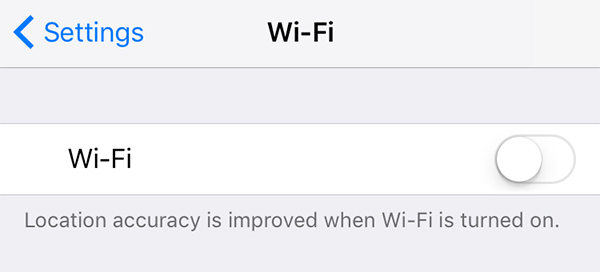
Om enheten är ansluten till ett Wi-Fi-nätverk men inte ansluter, kanske du vill uppdatera din Wi-Fi-routers firmware. Du hittar instruktionerna på tillverkarens webbplats.
5. Uppdatera firmware på båda enheterna
Om AirPlay fortfarande inte fungerar, kanske du vill uppdatera firmware på både iOS-enheten och Apple TV. Följ dessa steg för att uppdatera firmware på din Apple TV;
Steg 1: Gå till Inställningar> System> Programuppdateringar och välj sedan "Uppdatera programvara."
Steg 2: Om en uppdatering är tillgänglig, välj "Ladda ner och installera" och vänta sedan medan Apple TV laddar ner uppdateringen.
Steg 3: När nedladdningen är klar kan Apple TV starta om.
Följ dessa steg för att uppdatera firmware på din iOS-enhet;
Steg 1: anslut iPhone eller iPad till en strömkälla och ett säkert Wi-Fi-nätverk.
Steg 2: Gå nu till Inställning> Allmänt> Programuppdatering.

Steg 3: Om det finns en uppdatering, klicka på "Ladda ner och installera." Håll enheten ansluten tills processen är klar.
6. Starta om din Apple TV
Om AirPlay fortfarande inte ansluter även efter uppdatering av iOS-firmware på både Apple TV och iOS-enheten, kanske du vill överväga att starta om Apple TV.
Bonustips: Det bästa sättet att fixa alla AirPlay-problem
Ibland kan inte AirPlay fungerarihållande och till och med de bästa lösningarna, som de som beskrivs ovan, kan inte ge det önskade resultatet. I det här fallet kan du behöva en mer effektiv tredjepartslösning som är utformad för att eliminera ihållande iOS-problem. Detta verktyg är Tenorshare ReiBoot, ett iOS-återställningssystem som kan användas för att fixa nästan alla iOS-problem inklusive AirPlay som inte fungerar.
Att ha ReiBoot ser till att alla iOS-problem är detlätt lösas. Det kan också användas för att fixa de olika problemen som kan göra att alla iOS-enheter inte svarar, inklusive en iOS-enhet som sitter fast i återställningsläge eller DFU-läge.

Vi hoppas att en av lösningarna ovan kanför att hjälpa dig lösa problemet med AirPlay som inte fungerar. Om du har problem med någon av de lösningar som beskrivs ovan, dela dina problem med oss i kommentarerna nedan.

![[Fast] iPhone 6-hörlurar fungerar inte](/images/iphone-tips/fixed-iphone-6-headphones-not-working.jpg)







